Heim >Betrieb und Instandhaltung >Windows-Betrieb und -Wartung >So stellen Sie die Win10-Taskleiste auf 100 % Transparenz ein
So stellen Sie die Win10-Taskleiste auf 100 % Transparenz ein
- 王林Original
- 2020-07-08 11:04:1011965Durchsuche
Die Methode zum Festlegen des 100 % transparenten Effekts auf der Win10-Taskleiste ist: 1. Öffnen Sie die Systemsteuerung und geben Sie die Option [Darstellung und Personalisierung] ein. 2. Klicken Sie auf [Startmenü]. Wählen Sie die Option „Anpassung] Taskleistenfarbe] und legen Sie die Farbe der Taskleiste fest.
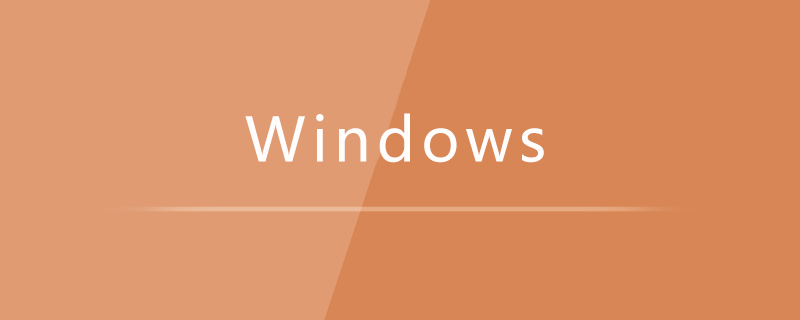
1. Geben Sie im Suchfeld das Bedienfeld ein, wählen Sie das Bedienfeld aus und öffnen Sie es > 2. Geben Sie die Darstellungs- und Personalisierungsoptionen ein;
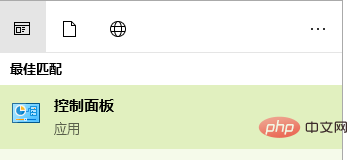
3. Klicken Sie auf das Startmenü
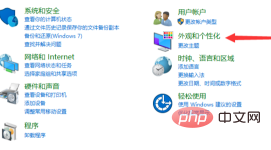
Diesmal wird eine Schaltfläche für das Startmenü und den Stil angezeigt. Legen Sie unten die Darstellungseinstellungen fest
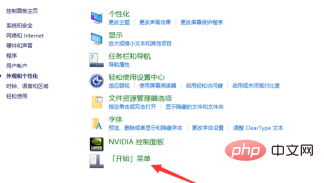
5. Nehmen Sie abschließend die folgenden Einstellungen vor und klicken Sie auf OK.
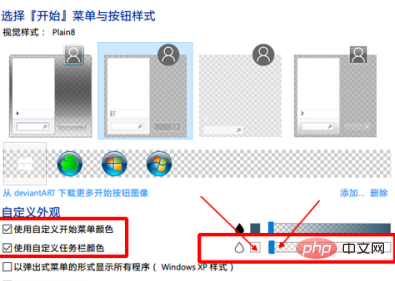
Sie können sehen, dass die Taskleiste zu diesem Zeitpunkt transparent geworden ist.

Das obige ist der detaillierte Inhalt vonSo stellen Sie die Win10-Taskleiste auf 100 % Transparenz ein. Für weitere Informationen folgen Sie bitte anderen verwandten Artikeln auf der PHP chinesischen Website!
In Verbindung stehende Artikel
Mehr sehen- Was soll ich tun, wenn in der Win10-Taskleiste kein Netzwerksymbol vorhanden ist?
- Was soll ich tun, wenn ich das Ausführungssymbol in der Win10-Taskleiste nicht sehen kann?
- Was tun, wenn der Transparenzeffekt der Taskleiste im Windows 7-System nicht angepasst werden kann?
- So passen Sie die Position der Taskleiste in Win10 an

